
ਸਕੈਨਰ ਇੱਕ ਵਿਸ਼ੇਸ਼ ਉਪਕਰਣ ਹੈ ਜੋ ਸਟੋਰ ਕੀਤੇ ਗਏ ਕਾਗਜ਼ਾਂ ਤੇ ਸਟੋਰ ਕੀਤੀ ਗਈ ਜਾਣਕਾਰੀ ਨੂੰ ਡਿਜੀਟਲ ਵਿੱਚ ਬਦਲਣ ਦਾ ਉਦੇਸ਼ ਹੈ. ਇਸ ਉਪਕਰਣ ਦੇ ਨਾਲ ਕੰਪਿ computer ਟਰ ਜਾਂ ਲੈਪਟਾਪ ਦੀ ਸਹੀ ਗੱਲਬਾਤ ਲਈ, ਤੁਹਾਨੂੰ ਡਰਾਈਵਰਾਂ ਨੂੰ ਲਾਜ਼ਮੀ ਲਿਖਣਾ ਚਾਹੀਦਾ ਹੈ. ਅੱਜ ਦੇ ਸਬਕ ਵਿਚ, ਅਸੀਂ ਤੁਹਾਨੂੰ ਦੱਸਾਂਗੇ ਕਿ ਤੁਸੀਂ ਕਿਥੇ ਲੱਭ ਸਕਦੇ ਹੋ ਅਤੇ ਕੈਨਨ ਦੇ ਐਲਏਡੀ 25 ਸਕੈਨਰ ਲਈ ਸਾੱਫਟਵੇਅਰ ਨੂੰ ਕਿਵੇਂ ਸਥਾਪਤ ਕਰਨਾ ਹੈ.
ਡਰਾਈਵਰ ਨੂੰ ਸਥਾਪਤ ਕਰਨ ਦੇ ਬਹੁਤ ਸਾਰੇ ਸਧਾਰਣ ਤਰੀਕੇ
ਸਕੈਨਰ ਲਈ ਸਾਫਟਵੇਅਰ, ਅਤੇ ਨਾਲ ਹੀ ਪੂਰੀ ਤਰ੍ਹਾਂ ਉਪਕਰਣਾਂ ਲਈ ਸਾੱਫਟਵੇਅਰ, ਤੁਸੀਂ ਕਈ ਤਰੀਕਿਆਂ ਨਾਲ ਡਾ download ਨਲੋਡ ਅਤੇ ਸਥਾਪਤ ਕਰ ਸਕਦੇ ਹੋ. ਕਿਰਪਾ ਕਰਕੇ ਯਾਦ ਰੱਖੋ ਕਿ ਕੁਝ ਮਾਮਲਿਆਂ ਵਿੱਚ ਤੁਹਾਡੀ ਡਿਵਾਈਸ ਸਿਸਟਮ ਨੂੰ ਸਟੈਂਡਰਡ ਵਿੰਡੋਜ਼ ਡਰਾਈਵਰਾਂ ਦੇ ਵਿਸ਼ਾਲ ਅਧਾਰ ਦੇ ਕਾਰਨ ਸਹੀ ਤਰ੍ਹਾਂ ਨਿਰਧਾਰਤ ਕਰ ਸਕਦਾ ਹੈ. ਹਾਲਾਂਕਿ, ਅਸੀਂ ਉਹਨਾਂ ਸਾੱਫਟਵੇਅਰ ਦੇ ਅਧਿਕਾਰਤ ਸੰਸਕਰਣ ਨੂੰ ਸਥਾਪਤ ਕਰਨ ਦੀ ਸਿਫਾਰਸ਼ ਕਰਦੇ ਹਾਂ ਜੋ ਤੁਹਾਨੂੰ ਧਿਆਨ ਨਾਲ ਉਪਕਰਣ ਨੂੰ ਕੌਂਫਿਗਰ ਕਰਨ ਅਤੇ ਸਕੈਨਿੰਗ ਪ੍ਰਕਿਰਿਆ ਦੀ ਸਹੂਲਤ ਦੇਵੇਗਾ. ਅਸੀਂ ਤੁਹਾਡੇ ਧਿਆਨ ਵਿੱਚ ਗਾਰੋਂ ਨੂੰ ਕਾੱਲਨ ਦੇ 25 ਡਿਵਾਈਸ ਲਈ ਡਰਾਈਵਰ ਸਥਾਪਤ ਕਰਨ ਲਈ ਸਭ ਤੋਂ ਵਧੀਆ ਵਿਕਲਪ ਪੇਸ਼ ਕਰਦੇ ਹਾਂ.1 ੰਗ 1: ਸਾਈਟ ਕੈਨਨ
ਕੈਨਨ ਬਹੁਤ ਵੱਡੀ ਇਲੈਕਟ੍ਰਾਨਿਕਸ ਕੰਪਨੀ ਹੈ. ਇਸ ਲਈ, ਅਧਿਕਾਰਤ ਵੈਬਸਾਈਟ 'ਤੇ ਨਿਯਮਿਤ ਤੌਰ' ਤੇ ਮਸ਼ਹੂਰ ਬ੍ਰਾਂਡ ਦੇ ਉਪਕਰਣਾਂ ਲਈ ਨਵੇਂ ਡਰਾਈਵਰ ਅਤੇ ਸਾੱਫਟਵੇਅਰ ਦਿਖਾਈ ਦਿੰਦੇ ਹਨ. ਇਸਦੇ ਅਧਾਰ ਤੇ, ਖੋਜਣ ਵਾਲੀ ਪਹਿਲੀ ਚੀਜ਼ ਬ੍ਰਾਂਡ ਦੀ ਵੈਬਸਾਈਟ ਤੋਂ ਪਾਲਣਾ ਕਰਦੀ ਹੈ. ਤੁਹਾਨੂੰ ਹੇਠ ਲਿਖੀਆਂ ਚੀਜ਼ਾਂ ਕਰਨ ਦੀ ਜ਼ਰੂਰਤ ਹੈ:
- ਕੈਨਨ ਹਾਰਡਵੇਅਰ ਖੋਜ ਪੇਜ ਤੇ ਜਾਓ.
- ਆਪਣੇ ਪੇਜ 'ਤੇ ਜੋ ਖੁੱਲ੍ਹਦਾ ਹੈ, ਤੁਸੀਂ ਇਕ ਸਰਚ ਸਤਰ ਵੇਖੋਗੇ ਜਿਸ ਵਿਚ ਡਿਵਾਈਸ ਮਾਡਲ ਦਾਖਲ ਹੋਣਾ ਲਾਜ਼ਮੀ ਹੈ. ਇਸ ਨੂੰ ਇਸ ਸਤਰ ਵਿੱਚ ਮੁੱਲ "ਨਾਮ 25" ਭਰੋ. ਉਸ ਤੋਂ ਬਾਅਦ, ਕੀਬੋਰਡ ਉੱਤੇ "ਐਂਟਰ" ਬਟਨ ਤੇ ਕਲਿਕ ਕਰੋ.
- ਨਤੀਜੇ ਵਜੋਂ, ਤੁਸੀਂ ਆਪਣੇ ਆਪ ਨੂੰ ਕਿਸੇ ਖਾਸ ਮਾਡਲ ਲਈ ਡਰਾਈਵਰ ਡਾਉਨਲੋਡ ਪੇਜ ਤੇ ਪਾਓਗੇ. ਸਾਡੇ ਕੇਸ ਵਿੱਚ - ਕੈਨੋਸਕਨ ਦਾ ਨਾਮ 25. ਡਾ ing ਨਲੋਡ ਕਰਨ ਤੋਂ ਪਹਿਲਾਂ, ਤੁਹਾਨੂੰ ਉਚਿਤ ਸਤਰ ਵਿੱਚ ਉਚਿਤ ਲਾਈਨ ਵਿੱਚ ਆਪਣੇ ਓਪਰੇਟਿੰਗ ਸਿਸਟਮ ਦਾ ਸੰਸਕਰਣ ਨਿਰਧਾਰਤ ਕਰਨ ਦੀ ਜ਼ਰੂਰਤ ਹੈ.
- ਅੱਗੇ, ਉਸੇ ਪੰਨੇ 'ਤੇ, ਸਾੱਫਟਵੇਅਰ ਦੀ ਸੂਚੀ ਦਿਖਾਈ ਦੇਣਗੀਆਂ, ਜੋ ਕਿ ਚੁਣੇ ਸੰਸਕਰਣ ਦੇ ਅਨੁਕੂਲ ਹੈ ਅਤੇ ਓਐਸ ਦੇ ਡਿਸਚਾਰਜ ਦੇ ਅਨੁਕੂਲ ਹੈ. ਜਿਵੇਂ ਕਿ ਬਹੁਤੇ ਡਰਾਈਵਰਾਂ ਦੀ ਡਾਉਨਲੋਡ ਦੇ ਨਾਲ, ਤੁਸੀਂ ਇੱਥੇ ਤੁਸੀਂ ਜਾਣਕਾਰੀ, ਇਸ ਦੇ ਵਰਜ਼ਨ, ਜਿਵੇਂ ਕਿ OS ਅਤੇ ਇੰਟਰਫੇਸ ਭਾਸ਼ਾ ਦੁਆਰਾ ਸਹਿਯੋਗੀ ਉਤਪਾਦ ਵੇਖ ਸਕਦੇ ਹੋ. ਇੱਕ ਨਿਯਮ ਦੇ ਤੌਰ ਤੇ, ਉਸੇ ਡਰਾਈਵਰ ਨੂੰ ਦੋ ਵੱਖ ਵੱਖ ਭਾਸ਼ਾਵਾਂ ਦੇ ਸੰਸਕਰਣਾਂ - ਰੂਸੀ ਅਤੇ ਅੰਗਰੇਜ਼ੀ ਵਿੱਚ ਡਾ be ਨਲੋਡ ਕੀਤਾ ਜਾ ਸਕਦਾ ਹੈ. ਲੋੜੀਂਦਾ ਡਰਾਈਵਰ ਚੁਣੋ ਅਤੇ "ਡਾਉਨਲੋਡ" ਬਟਨ ਤੇ ਕਲਿਕ ਕਰੋ.
- ਫਾਈਲ ਨੂੰ ਡਾ ing ਨਲੋਡ ਕਰਨ ਤੋਂ ਪਹਿਲਾਂ, ਤੁਸੀਂ ਇੱਕ ਵਿੰਡੋ ਨੂੰ ਸਾੱਫਟਵੇਅਰ ਦੀ ਵਰਤੋਂ 'ਤੇ ਲਾਇਸੈਂਸ ਸਮਝੌਤੇ ਨਾਲ ਇੱਕ ਵਿੰਡੋ ਨੂੰ ਵੇਖੋਗੇ. ਤੁਹਾਨੂੰ ਆਪਣੇ ਆਪ ਨੂੰ ਇਸ ਨਾਲ ਜਾਣੂ ਕਰਨ ਦੀ ਜ਼ਰੂਰਤ ਹੈ, ਫਿਰ ਲਾਈਨ ਦੇ ਨੇੜੇ ਇੱਕ ਟਿੱਕ ਪਾਓ "ਮੈਂ ਇਕਰਾਰਨਾਮੇ ਦੀਆਂ ਸ਼ਰਤਾਂ ਸਵੀਕਾਰ ਕਰਦਾ ਹਾਂ" ਅਤੇ "ਅਪਲੋਡ" ਬਟਨ ਤੇ ਕਲਿਕ ਕਰਦਾ ਹਾਂ.
- ਇਸ ਤੋਂ ਬਾਅਦ ਹੀ ਇੰਸਟਾਲੇਸ਼ਨ ਫਾਈਲ ਦਾ ਸਿੱਧਾ ਡਾ download ਨਲੋਡ ਸ਼ੁਰੂ ਹੋ ਜਾਵੇਗਾ. ਡਾਉਨਲੋਡ ਪ੍ਰਕਿਰਿਆ ਦੇ ਅੰਤ ਤੇ, ਅਸੀਂ ਇਸਨੂੰ ਲਾਂਚ ਕਰਦੇ ਹਾਂ.
- ਜਦੋਂ ਇੱਕ ਵਿੰਡੋ ਇੱਕ ਸੁਰੱਖਿਆ ਚੇਤਾਵਨੀ ਵਿੰਡੋ ਦੇ ਨਾਲ ਦਿਖਾਈ ਦੇਵੇਗੀ, ਚਲਾਓ ਬਟਨ ਨੂੰ ਦਬਾਉ.
- ਫਾਈਲ ਖੁਦ ਸਵੈ-ਫੈਲਾਉਣ ਵਾਲੇ ਪੁਰਾਲੇਖ ਹਨ. ਇਸ ਲਈ, ਜਦੋਂ ਇਹ ਚਾਲੂ ਹੁੰਦਾ ਹੈ ਤਾਂ ਆਪਣੇ ਆਪ ਹੀ ਸਾਰੇ ਸਮੱਗਰੀ ਨੂੰ ਵੱਖਰੇ ਫੋਲਡਰ ਵਿੱਚ ਹਟਾ ਦਿੰਦਾ ਹੈ, ਜੋ ਪੁਰਾਲੇਖ ਦੇ ਰੂਪ ਵਿੱਚ, ਇਹ ਉਸੇ ਜਗ੍ਹਾ ਤੇ ਹੋਵੇਗਾ. ਇਸ ਫੋਲਡਰ ਨੂੰ ਖੋਲ੍ਹੋ ਅਤੇ ਇਸ ਤੋਂ "ਸੈੱਟਯੂਪਸਗ" ਨਾਮਕ ਫਾਇਲ ਚਲਾਓ.
- ਨਤੀਜੇ ਵਜੋਂ, ਤੁਸੀਂ ਸਾਫਟਵੇਅਰ ਇੰਸਟਾਲੇਸ਼ਨ ਵਿਜ਼ਾਰਡ ਨੂੰ ਚਾਲੂ ਕਰੋਗੇ. ਇੰਸਟਾਲੇਸ਼ਨ ਪ੍ਰਕਿਰਿਆ ਖੁਦ ਬਹੁਤ ਹੀ ਸਧਾਰਣ ਹੈ ਅਤੇ ਕੁਝ ਸਕਿੰਟਾਂ ਲਈ ਤੁਹਾਨੂੰ ਸ਼ਾਬਦਿਕ ਤੌਰ ਤੇ ਲੈ ਜਾਏਗੀ. ਇਸ ਲਈ, ਅਸੀਂ ਇਸ 'ਤੇ ਨਹੀਂ ਰਹਾਂਗੇ. ਨਤੀਜੇ ਵਜੋਂ, ਤੁਸੀਂ ਸਾਫਟਵੇਅਰ ਸਥਾਪਤ ਕਰਦੇ ਹੋ ਅਤੇ ਤੁਸੀਂ ਸਕੈਨਰ ਦੀ ਵਰਤੋਂ ਸ਼ੁਰੂ ਕਰ ਸਕਦੇ ਹੋ.
- ਇਹ ਤਰੀਕਾ ਪੂਰਾ ਹੋ ਜਾਵੇਗਾ.
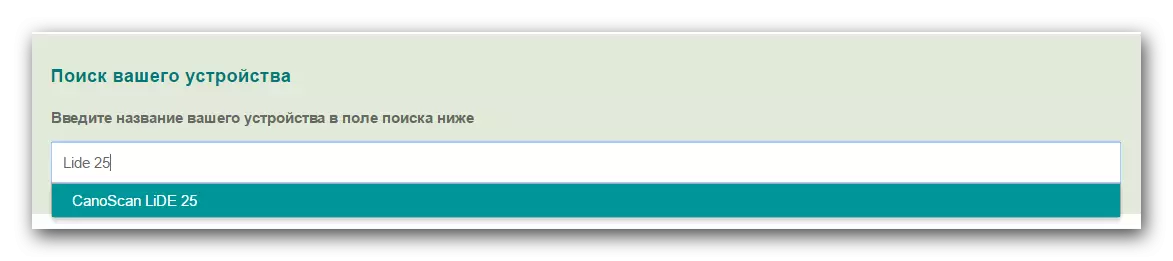
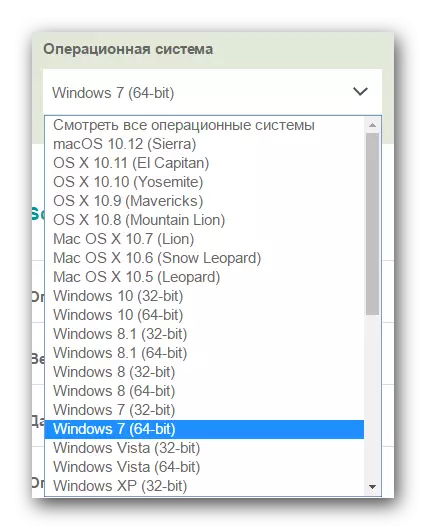
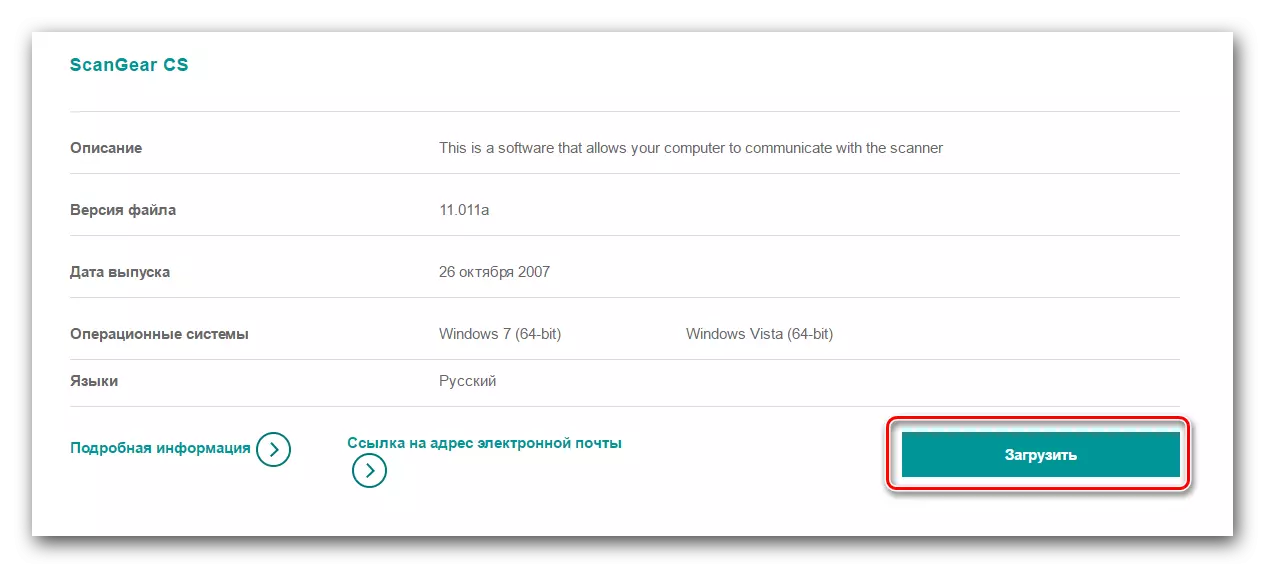
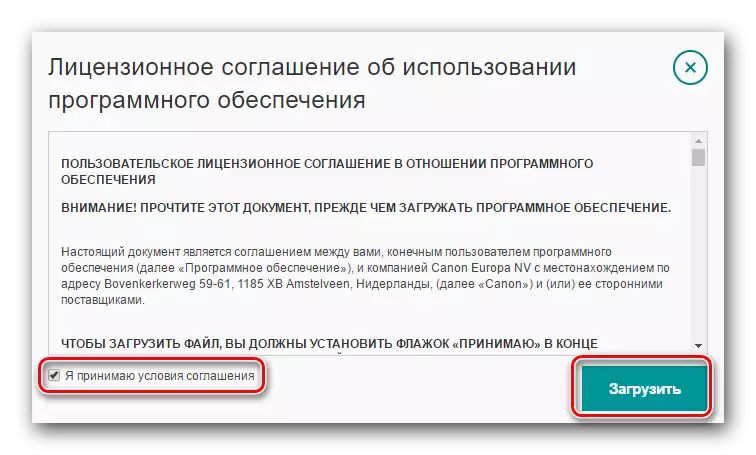
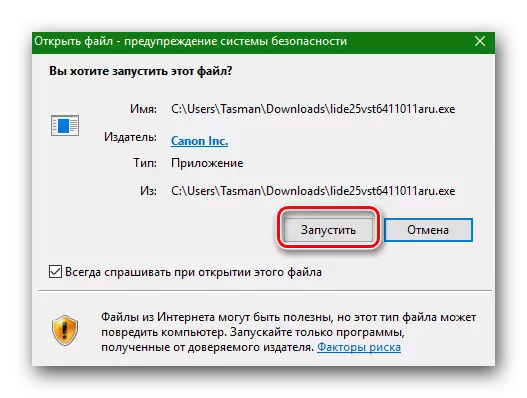
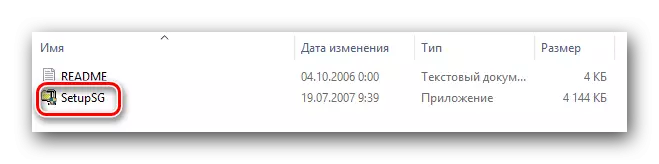
ਕਿਰਪਾ ਕਰਕੇ ਯਾਦ ਰੱਖੋ ਕਿ ਕੈਨਨ ਦੇ ਐਲਏਡੀ 25 ਸਕੈਨਰ ਸਪੋਰਟ ਲਈ ਅਧਿਕਾਰਤ ਡਰਾਈਵਰਾਂ ਨੂੰ ਸਿਰਫ ਵਿੰਡੋਜ਼ 7 ਸਮੇਤ ਓਪਰੇਟਿੰਗ ਸਿਸਟਮ ਸ਼ਾਮਲ ਕਰਨ ਲਈ. ਇਸ ਲਈ, ਜੇ ਤੁਸੀਂ ਓਐਸ ਦੇ ਨਵੇਂ ਸੰਸਕਰਣ (8, 8.1 ਜਾਂ 10) ਦੇ ਮਾਲਕ ਹੋ, ਤਾਂ ਇਹ ਵਿਧੀ ਤੁਹਾਡੇ ਅਨੁਕੂਲ ਨਹੀਂ ਹੋਵੇਗੀ. ਤੁਹਾਨੂੰ ਹੇਠਾਂ ਦਿੱਤੀ ਪ੍ਰਸਤਾਵਿਤ ਵਿਕਲਪਾਂ ਵਿੱਚੋਂ ਇੱਕ ਦੀ ਵਰਤੋਂ ਕਰਨ ਦੀ ਜ਼ਰੂਰਤ ਹੈ.
2 ੰਗ 2: VUSCAN ਸਹੂਲਤ
ਵੈਸਕਨ ਇਕ ਸ਼ੁਕੀਨ ਸਹੂਲਤ ਹੈ ਜੋ ਵਿੰਡੋਜ਼ ਦੇ ਨਵੀਨਤਮ ਸੰਸਕਰਣਾਂ ਦੀ ਸਥਾਪਨਾ ਕਰਨ ਲਈ ਸ਼ਾਇਦ ਹੀ ਇਕੋ ਵਿਕਲਪ ਹੈ. ਡਰਾਈਵਰ ਸਥਾਪਤ ਕਰਨ ਤੋਂ ਇਲਾਵਾ, ਪ੍ਰੋਗਰਾਮ ਤੁਹਾਨੂੰ ਸਕੈਨਿੰਗ ਪ੍ਰਕਿਰਿਆ ਨੂੰ ਘਟਾਉਣ ਵਿੱਚ ਬਹੁਤ ਘੱਟ ਕਰਨ ਵਿੱਚ ਸਹਾਇਤਾ ਕਰੇਗਾ. ਆਮ ਤੌਰ 'ਤੇ, ਚੀਜ਼ ਬਹੁਤ ਲਾਭਦਾਇਕ ਹੈ, ਖ਼ਾਸਕਰ ਇਸ ਤੱਥ' ਤੇ ਧਿਆਨ ਵਿਚ ਰੱਖਦਿਆਂ ਕਿ ਇਹ 3,000 ਤੋਂ ਵੱਧ ਸਕੈਨਰਾਂ ਦੇ 3,000 ਮਾਡਲਾਂ ਦਾ ਸਮਰਥਨ ਕਰਦਾ ਹੈ. ਇਸ ਵਿਧੀ ਲਈ ਇਹ ਕਰਨ ਦੀ ਜ਼ਰੂਰਤ ਹੈ:
- ਅਸੀਂ ਅਧਿਕਾਰਤ ਸਾਈਟ ਤੋਂ ਕੰਪਿ computer ਟਰ ਜਾਂ ਲੈਪਟਾਪ ਤੇ ਪ੍ਰੋਗਰਾਮ ਨੂੰ ਡਾ download ਨਲੋਡ ਕਰਦੇ ਹਾਂ (ਲਿੰਕ ਉੱਪਰ ਪੇਸ਼ ਕੀਤਾ ਗਿਆ ਹੈ).
- ਜਦੋਂ ਤੁਸੀਂ ਪ੍ਰੋਗਰਾਮ ਨੂੰ ਡਾਉਨਲੋਡ ਕਰਦੇ ਹੋ, ਤਾਂ ਇਸ ਨੂੰ ਚਲਾਓ. ਸ਼ੁਰੂ ਕਰਨ ਤੋਂ ਪਹਿਲਾਂ, ਸਕੈਨਰ ਨੂੰ ਜੋੜਨਾ ਅਤੇ ਇਸ ਨੂੰ ਚਾਲੂ ਕਰਨਾ ਨਿਸ਼ਚਤ ਕਰੋ. ਤੱਥ ਇਹ ਹੈ ਕਿ ਜਦੋਂ ਤੁਸੀਂ ਵਿਦਵਾਨ ਸਹੂਲਤ ਨੂੰ ਸ਼ੁਰੂ ਕਰਦੇ ਹੋ, ਤਾਂ ਡਰਾਈਵਰ ਆਪਣੇ ਆਪ ਸਥਾਪਤ ਹੋ ਜਾਵੇਗਾ. ਤੁਸੀਂ ਉਪਕਰਣ ਲਈ ਸਾੱਫਟਵੇਅਰ ਨੂੰ ਸਥਾਪਤ ਕਰਨ ਦੇ ਪ੍ਰਸਤਾਵ ਨਾਲ ਇੱਕ ਵਿੰਡੋ ਨੂੰ ਵੇਖੋਗੇ. ਤੁਹਾਨੂੰ ਇਸ ਡਾਇਲਾਗ ਬਾਕਸ ਵਿੱਚ "ਸੈਟ" ਤੇ ਕਲਿਕ ਕਰਨ ਦੀ ਜ਼ਰੂਰਤ ਹੈ.
- ਕੁਝ ਮਿੰਟਾਂ ਬਾਅਦ, ਜਦੋਂ ਸਾਰੇ ਹਿੱਸਿਆਂ ਦੀ ਸਥਾਪਨਾ ਬੈਕਗ੍ਰਾਉਂਡ ਵਿੱਚ ਪੂਰੀ ਹੋ ਜਾਂਦੀ ਹੈ, ਤਾਂ ਪ੍ਰੋਗਰਾਮ ਆਪਣੇ ਆਪ ਵਿੱਚ ਖੁੱਲ੍ਹ ਜਾਵੇਗਾ. ਜੇ ਇੰਸਟਾਲੇਸ਼ਨ ਸਫਲਤਾਪੂਰਵਕ ਲੰਘ ਗਈ ਹੈ, ਤਾਂ ਤੁਸੀਂ ਕੋਈ ਸੂਚਨਾ ਨਹੀਂ ਵੇਖ ਸਕੋਗੇ. ਨਹੀਂ ਤਾਂ, ਹੇਠ ਦਿੱਤੇ ਸੁਨੇਹੇ ਸਕ੍ਰੀਨ ਤੇ ਦਿਖਾਈ ਦੇਣਗੇ.
- ਅਸੀਂ ਆਸ ਕਰਦੇ ਹਾਂ ਕਿ ਤੁਸੀਂ ਗਲਤੀਆਂ ਅਤੇ ਸਮੱਸਿਆਵਾਂ ਤੋਂ ਬਿਨਾਂ ਆਯੋਜਿਤ ਹੋਵੋਗੇ. ਇਸ ਇੰਸਟਾਲੇਸ਼ਨ ਕੰਪਿ computer ਟਰ ਤੇ, ਜਿਵੇਂ ਕਿ ਵਿਦਵਾਨ ਸਹੂਲਤ ਦੀ ਵਰਤੋਂ ਕਰਕੇ ਪੂਰਾ ਹੋ ਜਾਵੇਗਾ.
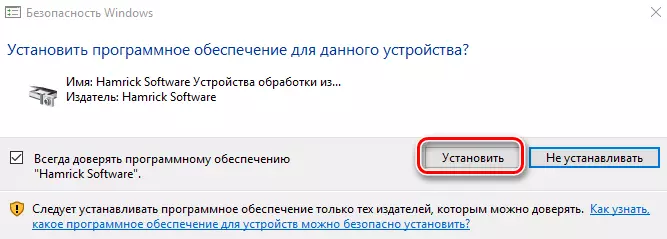
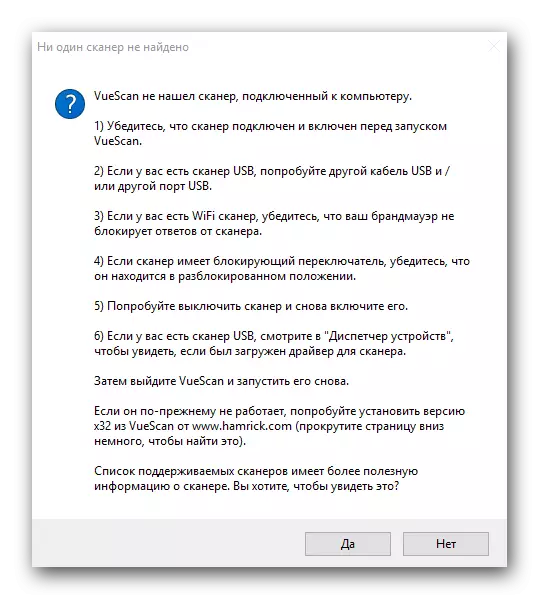
Methers ੰਗ 3: ਜਨਰਲ ਡਰਾਈਵਰ ਇੰਸਟਾਲੇਸ਼ਨ ਪ੍ਰੋਗਰਾਮ
ਕਿਰਪਾ ਕਰਕੇ ਯਾਦ ਰੱਖੋ ਕਿ ਇਹ ਵਿਧੀ ਸਾਰੇ ਮਾਮਲਿਆਂ ਵਿੱਚ ਸਹਾਇਤਾ ਨਹੀਂ ਕਰਦੀ, ਕਿਉਂਕਿ ਕੁਝ ਪ੍ਰੋਗਰਾਮਾਂ ਵਿੱਚ ਸਕੈਨਰ ਦਾ ਪਤਾ ਨਹੀਂ ਹੁੰਦਾ. ਹਾਲਾਂਕਿ, ਤੁਹਾਨੂੰ ਇਸ ਵਿਧੀ ਦੀ ਕੋਸ਼ਿਸ਼ ਕਰਨ ਦੀ ਜ਼ਰੂਰਤ ਹੈ. ਤੁਹਾਨੂੰ ਉਨ੍ਹਾਂ ਸਹੂਲਤਾਂ ਵਿਚੋਂ ਕਿਸੇ ਦਾ ਲਾਭ ਲੈਣ ਦੀ ਜ਼ਰੂਰਤ ਹੈ, ਜਿਸ ਬਾਰੇ ਅਸੀਂ ਆਪਣੇ ਲੇਖ ਵਿਚ ਦੱਸਿਆ ਸੀ.ਪਾਠ: ਡਰਾਈਵਰ ਸਥਾਪਤ ਕਰਨ ਲਈ ਸਭ ਤੋਂ ਵਧੀਆ ਪ੍ਰੋਗਰਾਮ
ਪ੍ਰੋਗਰਾਮਾਂ ਦੀ ਸੂਚੀ ਤੋਂ ਇਲਾਵਾ, ਤੁਸੀਂ ਉਨ੍ਹਾਂ ਦੀ ਸੰਖੇਪ ਝਲਕ ਨੂੰ ਪੜ੍ਹ ਸਕਦੇ ਹੋ, ਅਤੇ ਨਾਲ ਹੀ ਆਪਣੇ ਆਪ ਨੂੰ ਫਾਇਦੇ ਅਤੇ ਨੁਕਸਾਨਾਂ ਨਾਲ ਜਾਣੂ ਕਰ ਸਕਦੇ ਹੋ. ਤੁਸੀਂ ਉਨ੍ਹਾਂ ਵਿੱਚੋਂ ਕਿਸੇ ਨੂੰ ਚੁਣ ਸਕਦੇ ਹੋ, ਪਰ ਅਸੀਂ ਜ਼ੋਰਦਾਰ ਸਿਫਾਰਸ਼ ਕਰਦੇ ਹਾਂ ਕਿ ਇਸ ਕੇਸ ਵਿੱਚ ਡਰਾਈਵਰਪੋਕ ਹੱਲ ਦੀ ਵਰਤੋਂ ਕਰੋ. ਇਸ ਪ੍ਰੋਗਰਾਮ ਵਿੱਚ ਸਹਿਯੋਗੀ ਡਿਵਾਈਸਾਂ ਦਾ ਸਭ ਤੋਂ ਵੱਡਾ ਡੇਟਾਬੇਸ ਹੈ, ਅਜਿਹੇ ਸਾੱਫਟਵੇਅਰ ਦੇ ਦੂਜੇ ਨੁਮਾਇੰਦਿਆਂ ਦੇ ਮੁਕਾਬਲੇ. ਇਸ ਤੋਂ ਇਲਾਵਾ, ਇਸ ਪ੍ਰੋਗਰਾਮ ਦੀ ਵਰਤੋਂ ਵਿਚ ਤੁਹਾਨੂੰ ਕੋਈ ਸਮੱਸਿਆ ਨਹੀਂ ਹੋਏਗੀ ਜੇ ਤੁਸੀਂ ਸਾਡੇ ਸਿਖਲਾਈ ਲੇਖ ਨੂੰ ਪੜ੍ਹਦੇ ਹੋ.
ਪਾਠ: ਕੰਪਿ computer ਟਰ ਤੇ ਡਰਾਈਵਰਾਂ ਨੂੰ ਡਰਾਈਵਰਾਂ ਨੂੰ ਡਰਾਇਕ ਦੇ ਹੱਲ ਦੀ ਵਰਤੋਂ ਕਰਕੇ ਅਪਡੇਟ ਕਰਨਾ ਹੈ
4 ੰਗ 4: ਉਪਕਰਣ ID ਦੀ ਵਰਤੋਂ ਕਰਨਾ
ਇਸ ਵਿਧੀ ਦਾ ਲਾਭ ਲੈਣ ਲਈ, ਤੁਹਾਨੂੰ ਹੇਠ ਲਿਖਿਆਂ ਕਰਨ ਦੀ ਜ਼ਰੂਰਤ ਹੈ.
- ਉਸੇ ਸਮੇਂ ਕੀਬੋਰਡ 'ਤੇ ਕਲਿੱਕ ਕਰੋ "ਵਿੰਡੋਜ਼" ਅਤੇ "ਆਰ" ਕੁੰਜੀਆਂ. "ਰਨ" ਵਿੰਡੋ ਖੁੱਲ੍ਹ ਗਈ. ਸਰਚ ਬਾਰ ਵਿੱਚ, ਤੁਹਾਨੂੰ depmgmt.msc ਕਮਾਂਡ ਦੇਣਾ ਪਵੇਗਾ, ਜਿਸ ਤੋਂ ਬਾਅਦ "ਓਕੇ" ਜਾਂ "ਐਂਟਰ" ਬਟਨ ਦੇ ਬਾਅਦ.
- ਡਿਵਾਈਸ ਮੈਨੇਜਰ ਵਿਚ ਖੁਦ, ਸਾਨੂੰ ਆਪਣਾ ਸਕੈਨਰ ਮਿਲਦਾ ਹੈ. "ਵਿਸ਼ੇਸ਼ਤਾਵਾਂ" ਸਤਰ ਨੂੰ ਚੁਣਨ ਲਈ ਤੁਹਾਨੂੰ ਇਸਦੇ ਨਾਮ ਤੇ ਸੱਜੇ ਕਲਿੱਕ ਕਰਨ ਲਈ ਲਾਈਨ ਤੇ ਕਲਿਕ ਕਰਨਾ ਪਵੇਗਾ.
- ਖੁੱਲੇ ਵਿੰਡੋ ਦੇ ਉਪਰਲੇ ਹਿੱਸੇ ਵਿੱਚ, ਤੁਸੀਂ "ਵੇਰਵਾ" ਟੈਬ ਵੇਖੋਗੇ. ਇਸ 'ਤੇ ਜਾਓ. "ਜਾਇਦਾਦ" ਲਾਈਨ ਵਿੱਚ, ਜੋ ਕਿ "ਵੇਰਵੇ" ਟੈਬ ਵਿੱਚ ਸਥਿਤ ਹੈ, ਤੁਹਾਨੂੰ "ਉਪਕਰਣ ID" ਦੀ ਕੀਮਤ ਪਾਉਣਾ ਚਾਹੀਦਾ ਹੈ.
- ਇਸ ਤੋਂ ਬਾਅਦ, "ਵੈਲਯੂ" ਫੀਲਡ ਵਿੱਚ, ਜੋ ਕਿ ਬਿਲਕੁਲ ਹੇਠਾਂ ਸਥਿਤ ਹੈ, ਤੁਸੀਂ ਆਪਣੇ ਸਕੈਨਰ ਦੇ ਉਨ੍ਹਾਂ ID ਦੀ ਇੱਕ ਸੂਚੀ ਵੇਖੋਗੇ. ਇੱਕ ਨਿਯਮ ਦੇ ਤੌਰ ਤੇ, ਕੈਨਨ ਦੇ ਨਾਮ 25 ਮਾਡਲ ਵਿੱਚ ਹੇਠ ਲਿਖੀ ਪਛਾਣਕਰਤਾ ਹੈ.
- ਉਪਕਰਣ ID ਦੁਆਰਾ ਡਰਾਈਵਰਾਂ ਦੀ ਭਾਲ ਲਈ ਤੁਹਾਨੂੰ ਇਸ ਮੁੱਲ ਦੀ ਨਕਲ ਕਰਨ ਅਤੇ ਉਹਨਾਂ ਦੇ ਸੰਪਰਕ ਦੀ ਜ਼ਰੂਰਤ ਹੈ. ਜਾਣਕਾਰੀ ਨੂੰ ਡੁਪਲਿਕੇਟ ਨਾ ਕਰਨ ਲਈ, ਅਸੀਂ ਤੁਹਾਨੂੰ ਆਪਣੇ ਵਿਸ਼ੇਸ਼ ਪਾਠ ਤੋਂ ਜਾਣੂ ਕਰਵਾਉਣ ਦੀ ਸਲਾਹ ਦਿੰਦੇ ਹਾਂ ਜਿਸ ਵਿਚ ਇਹ ਪਛਾਣਕਰਤਾ ਸਾੱਫਟਵੇਅਰ ਦੀ ਭਾਲ ਦੀ ਪੂਰੀ ਪ੍ਰਕਿਰਿਆ ਤੋਂ ਅਤੇ ਉਨ੍ਹਾਂ ਨੂੰ ਪੇਂਟ ਕੀਤਾ ਗਿਆ ਹੈ.
- ਜੇ ਤੁਸੀਂ ਸੰਖੇਪ ਵਿੱਚ, ਤਾਂ ਇਹ ID ਤੁਹਾਨੂੰ ਸਿਰਫ online ਨਲਾਈਨ ਸੇਵਾ ਤੇ ਸਰਚ ਬਾਰ ਵਿੱਚ ਸ਼ਾਮਲ ਕਰਨ ਅਤੇ ਡਾ download ਨਲੋਡ ਕਰਨ ਦੀ ਜ਼ਰੂਰਤ ਹੋਏਗੀ. ਇਸ ਤੋਂ ਬਾਅਦ, ਤੁਸੀਂ ਸਿਰਫ ਇਸ ਨੂੰ ਸਥਾਪਤ ਕਰ ਸਕਦੇ ਹੋ ਅਤੇ ਸਕੈਨਰ ਦੀ ਵਰਤੋਂ ਕਰ ਸਕਦੇ ਹੋ.
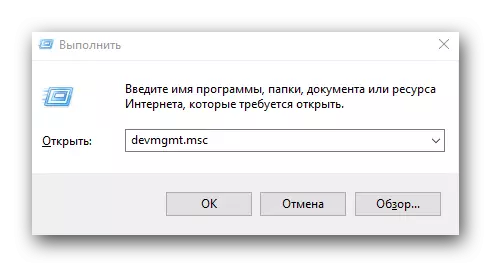

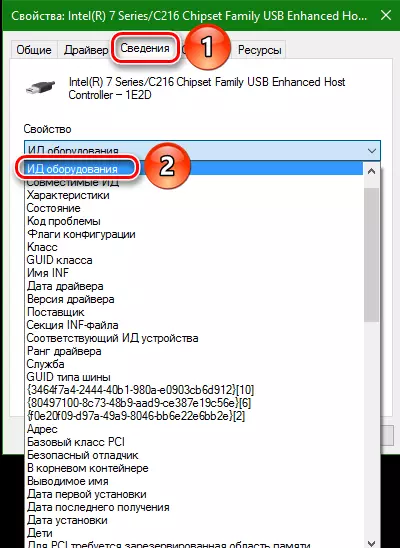
USB \ vid_04a9 & pid_2220
ਪਾਠ: ਉਪਕਰਣ ID ਦੁਆਰਾ ਡਰਾਈਵਰਾਂ ਦੀ ਭਾਲ ਕਰੋ
ਇਸ 'ਤੇ, ਡਿਵਾਈਸ ਆਈਡੀ ਦੀ ਵਰਤੋਂ ਕਰਕੇ ਸਾੱਫਟਵੇਅਰ ਦੀ ਭਾਲ ਕਰਨ ਦੀ ਪ੍ਰਕਿਰਿਆ ਪੂਰੀ ਹੋ ਜਾਵੇਗੀ.
Dethinding ੰਗ 5: ਦੁਆਰਾ ਮੈਨੁਅਲ ਸਥਾਪਨਾ
ਕਈ ਵਾਰ ਸਿਸਟਮ ਨੇ ਸਕੈਨਰ ਨਿਰਧਾਰਤ ਕਰਨ ਤੋਂ ਇਨਕਾਰ ਕਰ ਦਿੱਤਾ. ਤੁਹਾਨੂੰ "ਆਪਣੀ ਨੱਕ ਨੂੰ ਭੜਕਾਉਣਾ" ਜਿੱਥੇ ਡਰਾਈਵਰ ਸਥਿਤ ਹਨ. ਇਸ ਸਥਿਤੀ ਵਿੱਚ, ਇਹ ਵਿਧੀ ਲਾਭਦਾਇਕ ਹੋ ਸਕਦੀ ਹੈ. ਇਹੀ ਤੁਹਾਨੂੰ ਕਰਨ ਦੀ ਜ਼ਰੂਰਤ ਹੈ:
- ਡਿਵਾਈਸ ਮੈਨੇਜਰ ਖੋਲ੍ਹੋ ਅਤੇ ਸੂਚੀ ਵਿੱਚ ਆਪਣਾ ਸਕੈਨਰ ਦੀ ਚੋਣ ਕਰੋ. ਇਸ ਨੂੰ ਕਿਵੇਂ ਕਰੀਏ, ਪਿਛਲੇ method ੰਗ ਵਿੱਚ ਦੱਸਿਆ ਗਿਆ ਹੈ.
- ਸੱਜਾ ਬਟਨ ਦੇ ਸੱਜੇ ਬਟਨ ਨਾਲ ਡਿਵਾਈਸ ਦੇ ਨਾਮ ਤੇ ਕਲਿਕ ਕਰੋ ਅਤੇ ਮੀਨੂੰ ਤੋਂ "ਅਪਡੇਟ ਕਰੋ" ਦੀ ਚੋਣ ਕਰੋ.
- ਨਤੀਜੇ ਵਜੋਂ, ਇੱਕ ਵਿੰਡੋ ਇੱਕ ਕੰਪਿ on ਟਰ ਤੇ ਸਰਚ ਮੋਡ ਦੀ ਚੋਣ ਨਾਲ ਖੁੱਲ੍ਹਦੀ ਹੈ. ਤੁਹਾਨੂੰ ਦੂਜਾ ਵਿਕਲਪ - "ਮੈਨੂਅਲ ਖੋਜ" ਦੀ ਚੋਣ ਕਰਨ ਦੀ ਜ਼ਰੂਰਤ ਹੈ.
- ਅੱਗੇ, ਤੁਹਾਨੂੰ ਉਹ ਜਗ੍ਹਾ ਨਿਰਧਾਰਤ ਕਰਨ ਦੀ ਜ਼ਰੂਰਤ ਹੈ ਜਿੱਥੇ ਸਿਸਟਮ ਨੂੰ ਸਕੈਨਰ ਲਈ ਡਰਾਈਵਰ ਦੀ ਭਾਲ ਕਰਨੀ ਚਾਹੀਦੀ ਹੈ. ਤੁਸੀਂ ਸੁਤੰਤਰ ਰੂਪ ਵਿੱਚ ਫੋਲਡਰ ਵਿੱਚ ਫੋਲਡਰ ਦੇ ਮਾਰਗ ਨੂੰ ਉਚਿਤ ਖੇਤਰ ਵਿੱਚ ਰਜਿਸਟਰ ਕਰ ਸਕਦੇ ਹੋ ਜਾਂ "ਓਵਰਵਿ view" ਬਟਨ ਤੇ ਕਲਿਕ ਕਰ ਸਕਦੇ ਹੋ ਅਤੇ ਕੰਪਿ computer ਟਰ ਲੜੀ ਵਿੱਚ ਫੋਲਡਰ ਨੂੰ ਚੁਣੋ. ਜਦੋਂ ਸਾੱਫਟਵੇਅਰ ਦੀ ਸਥਿਤੀ ਨੂੰ ਦਰਸਾਇਆ ਜਾਂਦਾ ਹੈ, ਤਾਂ ਤੁਹਾਨੂੰ "ਅੱਗੇ" ਬਟਨ ਤੇ ਕਲਿਕ ਕਰਨਾ ਪਵੇਗਾ.
- ਇਸ ਤੋਂ ਬਾਅਦ, ਸਿਸਟਮ ਨਿਰਧਾਰਤ ਜਗ੍ਹਾ ਤੇ ਜ਼ਰੂਰੀ ਫਾਈਲਾਂ ਲੱਭਣ ਦੀ ਕੋਸ਼ਿਸ਼ ਕਰੇਗਾ ਅਤੇ ਆਪਣੇ ਆਪ ਹੀ ਸਥਾਪਤ ਕਰਦਾ ਹੈ. ਨਤੀਜੇ ਵਜੋਂ, ਸਫਲ ਇੰਸਟਾਲੇਸ਼ਨ ਬਾਰੇ ਇੱਕ ਸੁਨੇਹਾ ਆਵੇਗਾ. ਇਸ ਨੂੰ ਬੰਦ ਕਰੋ ਅਤੇ ਸਕੈਨਰ ਦੀ ਵਰਤੋਂ ਕਰੋ.

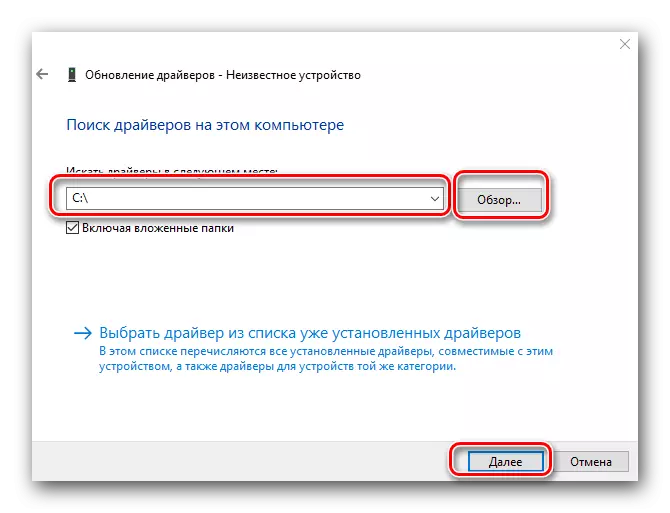
ਅਸੀਂ ਉਮੀਦ ਕਰਦੇ ਹਾਂ ਕਿ ਉਪਰੋਕਤ ਦੁਆਰਾ ਦੱਸੇ ਗਏ ਸਾੱਫਟਵੇਅਰ ਨੂੰ ਸਥਾਪਤ ਕਰਨ ਲਈ ਇੱਕ ਵਿਕਲਪ ਤੁਹਾਨੂੰ ਕੈਨਨ ਦੇ ਨਾਮ ਨਾਲ ਸਮੱਸਿਆਵਾਂ ਤੋਂ ਛੁਟਕਾਰਾ ਪਾਉਣ ਵਿੱਚ ਸਹਾਇਤਾ ਕਰੇਗਾ. ਜੇ ਸ਼ਕਤੀ ਮੈਜਿਅਲ ਸਥਿਤੀਆਂ ਜਾਂ ਗਲਤੀਆਂ ਪੈਦਾ ਹੋਈ, ਤਾਂ ਟਿੱਪਣੀਆਂ ਵਿੱਚ ਉਨ੍ਹਾਂ ਬਾਰੇ ਲਿਖੋ. ਅਸੀਂ ਹਰ ਕੇਸ ਵਿਅਕਤੀਗਤ ਤੌਰ ਤੇ ਵਿਸ਼ਲੇਸ਼ਣ ਕਰਾਂਗੇ ਅਤੇ ਨਤੀਜੇ ਵਜੋਂ ਤਕਨੀਕੀ ਸਮੱਸਿਆਵਾਂ ਨੂੰ ਹੱਲ ਕਰਾਂਗੇ.
